

Por Adela D. Louie, Última atualização: September 29, 2018
Como todos sabemos, o dispositivo iPhone é um dos mais populares que existe hoje. Na verdade, ele melhorou a conectividade interpessoal usando mídias sociais e outros aplicativos para interações individuais. Como o iPhone é um dos smartphones mais populares da atualidade, muitos usuários já haviam compartilhado algumas informações com outras pessoas, o que também inclui o compartilhamento de suas notas. dispositivo iPhone.
Dessa forma, você poderá convidar pessoas para visualizar, editar todas as mesmas notas que você compartilhou de maneira elegante. E também funciona vice-versa. Depois de convidar outras notas para compartilhar, você poderá visualizá-las e editá-las, se desejar. Esta é a principal razão pela qual compartilhando notas do iPhone é conveniente e divertido – reúna os pensamentos ou ideias de outras pessoas nas notas que você compartilhou.Compartilhando notas do iPhone com amigos, familiares e colegas são, na verdade, uma das maneiras mais fáceis de você passar determinada informação para outras pessoas. Agora, vamos falar aqui sobre como você poderia compartilhe suas notas do iPhone de três maneiras diferentes, mas certamente a mais fácil. Abaixo estão mais alguns detalhes para você como.
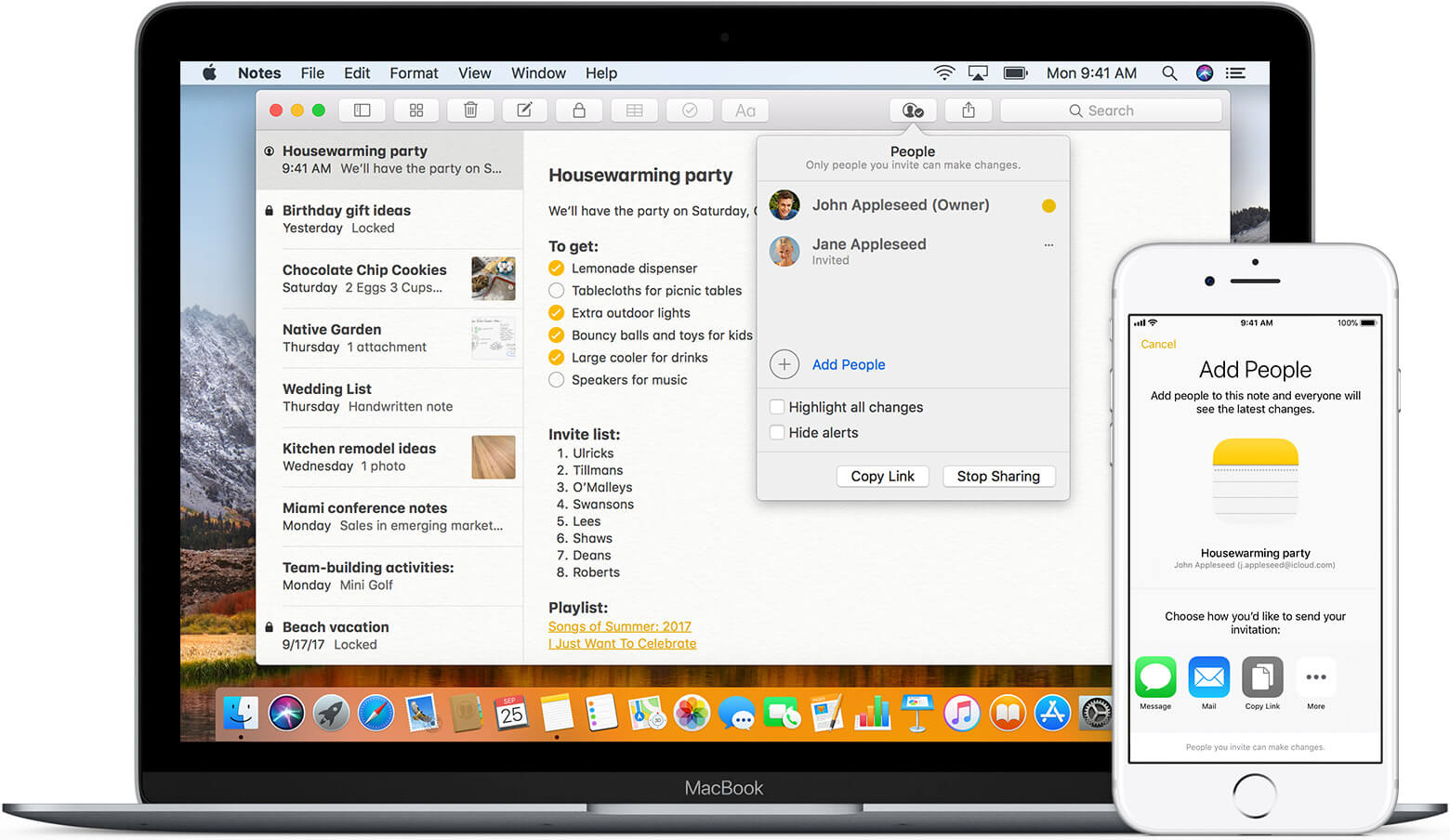
Parte 1: Compartilhe notas do iPhone usando o aplicativo Note no iOS 10Parte 2: Compartilhe notas do iPhone com outro dispositivo iOSParte 3: Compartilhe suas notas do seu iPhone para o seu PCGuia de vídeo: Use o FoneDog Toolkit para compartilhar notas do iPhoneParte 4: Conclusão
As pessoas também leramComo compartilhar Live Photos como GIF no iPhone e iPadO guia completo para o compartilhamento de fotos do iCloud
Desde o início da nova versão iOS 10 da Apple, ela deu aos usuários do iPhone a capacidade de fazer mais com seu iPhone. Em relação ao aplicativo de notas, ele também deu a todos os usuários a facilidade de compartilhar e convidar algumas pessoas para ver suas notas. Qualquer pessoa pode ser convidada com esse recurso do iOS 10. Desde que você os tenha adicionado à lista, eles pode ter acesso às suas notas. No entanto, você deve garantir que as notas que você salvou e deseja compartilhar sejam salvas na pasta do iCloud e não na pasta “No meu iPhone”.Aqui estão os passos a seguir para você compartilhar suas notas do iPhone.
Etapa 1: fazer novas anotações
Tudo o que você precisa fazer primeiro é fazer as anotações que deseja compartilhar e depois encontrar um ícone de silhueta. Este ícone está localizado ao lado do ícone de compartilhamento no canto superior direito da tela. Não se confunda com o ícone, pois isso não compartilhará suas notas. No entanto, o objetivo deste ícone é enviar mensagens, twittar e muito mais. É como a mídia social que convida as pessoas por meio de mensagens, e-mail e outros aplicativos.
Etapa 2: convidar pessoas
Toque no ícone de silhueta para poder convidar pessoas para compartilhar suas anotações. As pessoas que você será convidada poderão visualizar e editar suas notas. Você pode adicioná-los por meio de sua lista de contatos, pelo endereço de e-mail ou pelo número de telefone. Neste método, você poderá convidar quantas pessoas quiser.
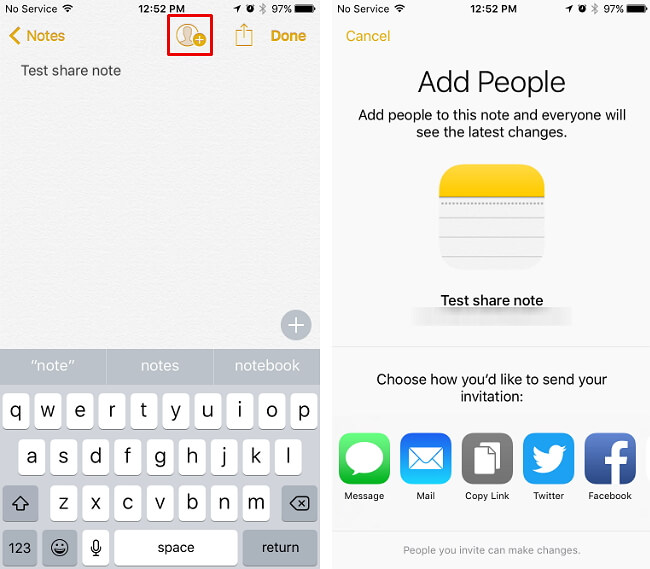
DICA: Se você quiser que algumas pessoas tenham acesso às notas que você compartilhou, tudo o que você precisa fazer é tocar no botão “Parar de compartilhar”.
O iCloud é um dos recursos que dará a possibilidade de você ter suas notas compartilháveis com outros dispositivos iOS. O iCloud também lhe dará a conveniência e o poder de compartilhar suas notas sempre que quiser. Você poderá organizar seus pensamentos, fazer sua lista de verificação e muito mais enquanto compartilha suas notas com seus outros amigos. Para que você possa saber como fazer isso, estaremos indicando um guia para você abaixo.
Passo 1: Vá para as Configurações no seu dispositivo iPhone e toque em
Passo 2: Depois disso, vá em frente e ative o Notes.
Passo 3: Para aqueles que estão usando a versão iOS 10.2, eles precisarão acessar suas Configurações e selecionar iCloud.
Etapa 4: Depois de fazer login, todas as notas atribuídas com o mesmo ID da Apple que você está usando com seu dispositivo iOS serão vistas.
Passo 5: A partir disso, você poderá acessar as notas facilmente.
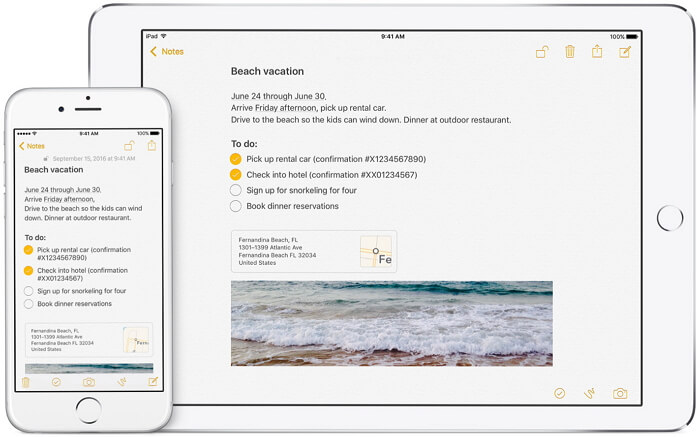
Compartilhar suas notas do seu iPhone para o seu PC é uma das maneiras mais fáceis que você pode fazer. Para que você possa fazer isso, vamos apresentar a você um software que você pode usar para fazer isso. Você pode usar o FoneDog Toolkit – Backup e restauração de dados do iOS. Este programa é um clique para você fazer backup de suas notas e restaurá-las em um dispositivo diferente ou restauradas em seu computador. O FoneDog Toolkit - iOS Data Backup and Restore também permitirá que você visualize suas notas e as restaure em outro dispositivo iOS.
O FoneDog Toolkit – iOS Data Backup and Restore também permitirá que você exporte todos os dados que desejar do seu arquivo de backup para o seu computador. Além disso, esta é a ferramenta mais segura que você pode usar, pois não perderá nenhum dado no seu dispositivo iPhone durante o processo de restauração. O FoneDog Toolkit - iOS Data Backup and Restore também não substituirá um único dado no seu dispositivo iPhone durante o processo de restauração. Aqui está como usar o FoneDog Toolkit - iOS Data Backup and Restore para você compartilhar suas notas do iPhone usando seu PC.
Download grátis Download grátis
A primeira coisa é a primeira. Baixe o FoneDog Toolkit – iOS Data Backup and Restore em nosso site oficial em www.fonedog.com. Depois disso, instale-o no seu PC. Ambos Mac e Windows PC são suportados pelo programa. Uma vez que você tenha instalado com sucesso o FoneDog Toolkit em seu PC, vá em frente e inicie-o em seu PC. Em seguida, vá em frente e conecte seu dispositivo iPhone usando o cabo USB.

Depois que o programa detectou seu dispositivo iPhone, escolha Backup e restauração de dados do iOS na interface principal. Em seguida, selecione iOS Data Backup. Depois disso, o FoneDog Toolkit - iOS Data Backup and Restore perguntará como você deseja fazer backup de seus dados. Você tem duas opções para escolher.
1. Backup padrão – permite que você faça backup de seus dados do seu dispositivo iPhone sem uma senha.
2. Backup criptografado – permite que você faça backup de seus dados do seu dispositivo iPhone com uma senha. Com isso, você terá a certeza de que somente você poderá acessar seu arquivo de backup. Após escolher o modo de backup, você pode prosseguir e simplesmente clicar no botão Iniciar para ir para a próxima etapa.

Depois de escolher o modo de backup, o FoneDog Toolkit – iOS Data Backup and Restore mostrará uma lista de arquivos que o programa suporta, como Contato, Mensagens, Vídeos, Fotos, Registros de chamadas, WhatsApp e muito mais. lista mostrada na tela, vá em frente e escolha “Notas e Anexos”. Depois disso, clique no botão “Next” para você passar para a próxima etapa.

Depois de clicar no botão Avançar, o FoneDog Toolkit - iOS Data Backup and Restore começará a fazer o backup de suas notas no seu dispositivo iPhone. Quando o backup estiver concluído, ele mostrará o nome e o tamanho do arquivo de backup.

É isso! Suas notas já são copiadas pelo FoneDog Toolkit – iOS Data Backup and Restore. Você também pode escolher "Fazer backup mais" caso queira fazer backup de mais dados do seu dispositivo iPhone ou pode escolher "Restaurar dados do iOS" se desejar restaurar seu arquivo de backup para o seu PC ou para outro dispositivo iOS .
Desta vez, selecione a opção “iOS Data Restore”. E, em seguida, conecte seu dispositivo iPhone ao seu PC usando o cabo USB.

Uma vez que o FoneDog Toolkit - iOS Data Backup and Restore detectou seu dispositivo iPhone, ele mostrará uma lista do seu backup. Escolha o arquivo de backup mais recente que você fez. Você poderá determinar qual arquivo de backup é o mais recente porque ele contém a data em que você fez o backup do seu dispositivo.

Depois de escolher o arquivo de backup que você deseja restaurar, vá em frente e clique no botão “Visualizar agora”.
O FoneDog Toolkit - iOS Data Backup and Restore começará a verificar seu arquivo de backup. Além disso, o progresso do processo de digitalização também será mostrado na tela. Você tem a opção de pausar o processo de digitalização ou interrompê-lo, se desejar.

Quando o processo de verificação estiver concluído, você poderá ver uma lista de arquivos dos quais fez backup em seu arquivo. Na lista, vá em frente e escolha “Notas e Anexos”. Você poderá então visualizar todos os itens que estão em suas Notas. Escolha todas as notas que deseja compartilhar usando seu PC marcando-as.
Depois de escolher todos os itens em suas notas que você deseja compartilhar, vá em frente e escolha entre duas opções de como você pode restaurá-los. clique na opção "Restaurar para iDevice". No entanto, se você quiser compartilhar suas anotações no seu PC, vá em frente e clique na opção “Restaurar no PC”.

Aí está. Suas notas foram compartilhadas.
Para outros usuários, poder compartilhar suas anotações em lugares diferentes poderá manter suas informações vitais seguras. Isso realmente lhe dará uma paz de espírito e um à vontade. Como você pode ver, existem várias maneiras de como você pode compartilhe suas notas do iPhone com outros. No entanto, uma das maneiras mais convenientes é compartilhar suas anotações usando seu PC. Isso é simplesmente usando o FoneDog Toolkit – iOS Data Backup and Restore.
O FoneDog Toolkit - iOS Data Backup and Restore permitirá que você restaure e faça backup de todos os dados do seu dispositivo iPhone sem perder nenhum dado ou sobrescrevê-los. O FoneDog Toolkit - iOS Data Backup and Restore também permitirá que você escolha seletivamente os dados que deseja apenas fazer backup e restaurar. Além disso, dessa forma, pode permitir que você compartilhe seus dados de backup com outros dispositivos ou diretamente no seu PC.
O FoneDog Toolkit - Backup e restauração de dados do iOS também é a maneira mais segura, rápida e conveniente de fazer isso, mesmo com apenas suas notas preciosas que você tem no seu iPhone. O FoneDog Toolkit - iOS Data Backup and Restore definitivamente fará seu trabalho sem problemas ou problemas ao usar o programa. O FoneDog Toolkit - iOS Data Backup and Restore definitivamente lhe dará a satisfação de compartilhar suas notas com segurança e segurança para outros dispositivos.
Qualquer dispositivo iOS também é suportado pelo programa, incluindo o novo iPhone 8, iPhone 8 plus e o novo iPhone X. Ele também pode suportar qualquer PC que você tenha - seja um Mac ou um PC com Windows. Tenha o FoneDog Toolkit - Backup e restauração de dados do iOS baixados e instalados para você experimentar o melhor dos melhores. Na verdade, esta é a melhor alternativa se você deseja fazer backup de qualquer um dos seus dados, bem como se deseja restaurar qualquer dado do seu iPhone ou de qualquer dispositivo iOS que você tenha.
Deixe um comentário
Comentário
Backup e restauração de dados do iOS
Faça backup de seus dados no PC e restaure seletivamente os dados do iOS a partir de backups.
Download grátis Download grátisArtigos Quentes
/
INTERESSANTEMAÇANTE
/
SIMPLESDIFÍCIL
Obrigada! Aqui estão suas escolhas:
Excelente
Classificação: 4.5 / 5 (com base em 95 classificações)